Kādi pakalpojumi atspējot Windows 7 un 8
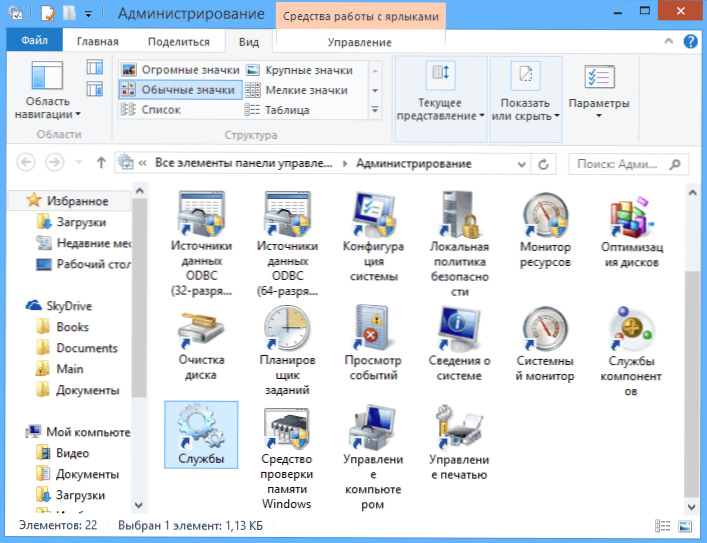
- 1891
- 427
- Alejandro Moen
Lai optimizētu Windows ātrumu, jūs varat atspējot nevajadzīgus pakalpojumus, taču rodas jautājums: kādus pakalpojumus var atspējot? Tieši uz šo jautājumu es mēģināšu atbildēt uz šo rakstu. Cm. Arī: kā paātrināt datoru.
Es atzīmēju, ka Windows pakalpojumu atvienošana ne vienmēr izraisīs ievērojamus uzlabojumus sistēmas veiktspējā: bieži izmaiņas ir vienkārši neredzamas. Vēl viens svarīgs punkts: iespējams, nākotnē var būt nepieciešams viens no atvienotajiem pakalpojumiem, un tāpēc neaizmirstiet par to, kuru jūs atvienojāt. Cm. Arī: kādus pakalpojumus var atspējot operētājsistēmā Windows 10 (rakstam ir arī veids, kā automātiski atspējot nevajadzīgus pakalpojumus, kas ir piemēroti Windows 7 un 8.1).
Kā atspējot Windows pakalpojumus
Lai parādītu pakalpojumu sarakstu, nospiediet tastatūrā Win + R taustiņus un ievadiet komandu Pakalpojumi.MSC, Noklikšķiniet uz Enter. Varat arī doties uz Windows vadības paneli, atvērt administrācijas mapi un atlasīt “Pakalpojumi”. Nelietojiet msconfig.
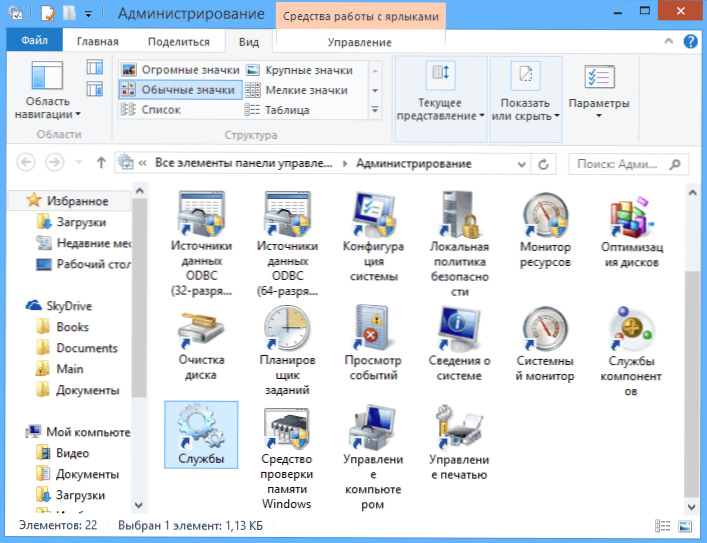
Lai mainītu konkrēta pakalpojuma parametrus, noklikšķiniet uz tā divreiz (varat nospiest labo pogu un atlasīt “rekvizītus” un iestatīt nepieciešamos palaišanas parametrus. Windows sistēmas pakalpojumiem, kuru saraksts tiks dots tālāk, es iesaku instalēt palaišanas veidu "manuāli", nevis "invalīds". Šajā gadījumā pakalpojums netiks palaists automātiski, bet, ja tas būs jāstrādā jebkura programma, tas tiks palaists.
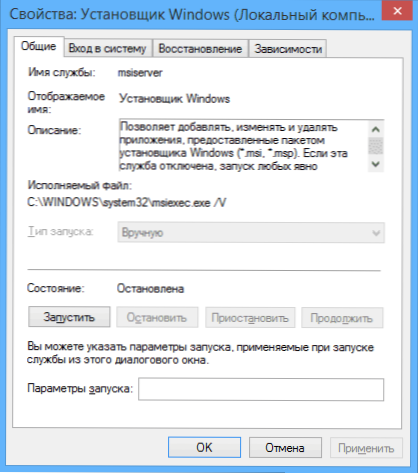
Piezīme: jūs veicat visas darbības, kas atrodas jūsu pašu atbildībā.
Pakalpojumu saraksts, kurus var atspējot Windows 7, lai paātrinātu datoru
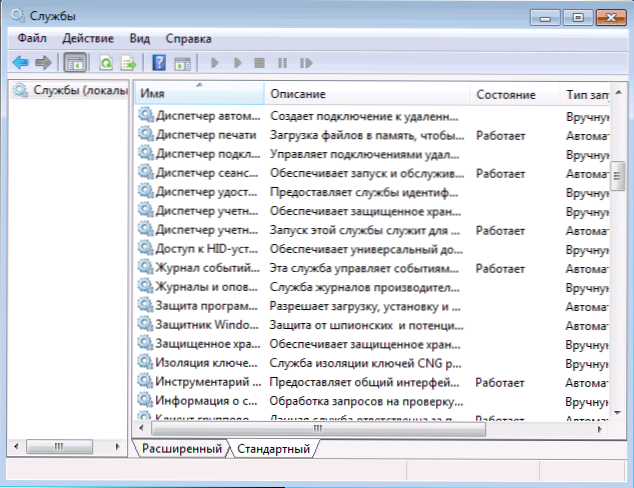
Šie Windows 7 pakalpojumi ir droši izslēgti (ieslēgt manuāli palaist), lai optimizētu sistēmu:
- Attālinātais reģistrs (vēl labāk atvienoties, tas var pozitīvi ietekmēt drošību)
- Viedkarte - jūs varat izslēgt
- Drukas pārvaldnieks (ja jums nav printera un failos neizmantojat drukāšanu)
- Serveris (ja dators nav savienots ar vietējo tīklu)
- Datora pārlūks (ja jūsu dators nav tiešsaistē)
- Mājas grupas piegādātājs - ja dators neatrodas darba vai mājas tīklā, šo pakalpojumu var atspējot.
- Sekundārā ieeja sistēmā
- NetBiOS atbalsta modulis, izmantojot TCP/IP (ja dators neatrodas darba tīklā)
- Drošības centrs
- PC ievades pakalpojums
- Windows Media Center Planner Service
- Motīvi (ja izmantojat klasisko Windows motīvu)
- Aizsargāta uzglabāšana
- Bitlocker šifrēšanas pakalpojums - ja jūs nezināt, kas tas ir, tas nav nepieciešams.
- Bluetooth atbalsta pakalpojums - ja datorā nav Bluetooth, varat atspējot
- Transporta ierīces
- Windows meklēšana (ja neizmantojat meklēšanas funkciju operētājsistēmā Windows 7)
- Attālie darbvirsmas pakalpojumi - varat arī atspējot šo pakalpojumu, ja nelietojat
- Fakss
- Windows arhivēšana - ja jūs neizmantojat un nezināt, kāpēc tas ir nepieciešams, varat atspējot.
- Windows atjaunināšanas centru var atspējot tikai tad, ja jau esat izslēdzis Windows atjauninājumus.
Papildus tam programmas, kuras jūs instalējat datorā, var arī pievienot savus pakalpojumus un palaist tās. Daži no šiem pakalpojumiem ir nepieciešami - pretvīrusu, oficiāli. Daži citi nav īpaši, jo īpaši tas attiecas uz atjaunināšanas pakalpojumiem, kurus parasti sauc par Name_ programmu + atjaunināšanas pakalpojumu. Pārlūkprogrammai, Adobe Flash vai pretvīrusu, ir svarīgi atjaunināt, bet, piemēram, Daemontools un citām lietojumprogrammu programmām - ne ļoti. Šos pakalpojumus var arī atspējot, tas vienādi attiecas uz Windows 7 un Windows 8.
Pakalpojumus, kurus var droši atvienot Windows 8 un 8.Viens
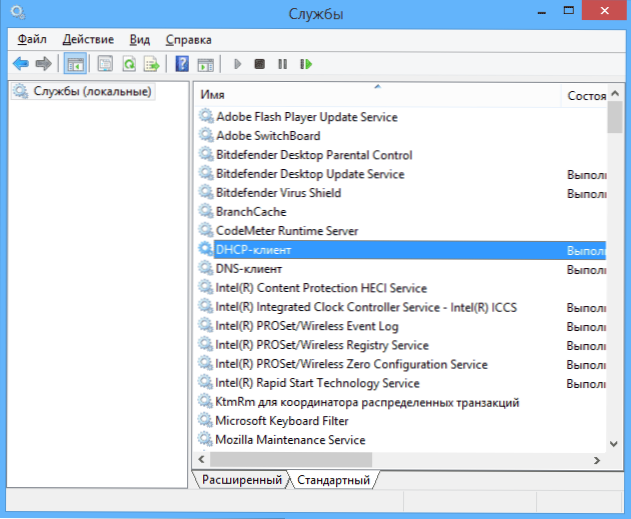
Papildus iepriekš norādītajiem pakalpojumiem, lai optimizētu sistēmas veiktspēju Windows 8 un 8.1 Jūs varat droši atspējot šādus sistēmas pakalpojumus:
- Branchcache - vienkārši atvienojiet
- Mainīto saišu izsekošanas klients - līdzīgi
- Ģimenes drošība - ja nelietojat Windows 8 ģimenes drošību, tad šo pakalpojumu var atspējot
- Visas Hyper-V pakalpojumus nodrošinātas, kuras nelietojat Hyper-V virtuālās mašīnas
- Microsoft ISCSI iniciatora pakalpojums
- Biometriskie servisa logi
Kā jau teicu, pakalpojumu izslēgšana ne vienmēr izraisīs manamu datora paātrinājumu. Jāpatur arī jāpatur prātā, ka dažu pakalpojumu atvienošana var radīt problēmas jebkuras trešās puses programmas darbībā, kas ietver šo pakalpojumu.
Papildu informācija par Windows pakalpojumu izslēgšanu
Papildus visam, kas tika uzskaitīts, es pievēršu uzmanību šādiem punktiem:
- Windows pakalpojumu iestatījumi ir globāli, tas ir, tie attiecas uz visiem lietotājiem.
- Pēc (atvienošanas un ieslēgšanas) pakalpojumu maiņas, atsāknējiet datoru.
- Izmantojiet msconfig, lai mainītu Windows pakalpojuma iestatījumus.
- Ja neesat pārliecināts, vai ir vērts atvienot jebkuru pakalpojumu, iestatiet palaišanas veidu “manuālā” vērtībā.
Nu, šķiet, tas ir viss, ko es varu pateikt par to, kuri pakalpojumi to izslēgt, un nenožēlojiet.
- « Wi -fi sadalījums no klēpjdatora - vēl divi veidi
- Windows Installer pakalpojums nav pieejams - kā novērst kļūdu »

